- 系统
- 教程
- 软件
- 安卓
时间:2021-11-19 来源:u小马 访问:次
随着最近Windows11的正式版发布,越来越多的小伙伴都升级了Windows11操作系统,现在有不少小伙伴都在使用IE11浏览器,可是现在IE浏览器没有了,但是我们使用网银的话是需要支持ActiveX控件才可以的,那么这个该如何解决呢?接下来小编就来为大家简单的介绍一下Win11系统用不了网银的解决方法,希望大家会喜欢。
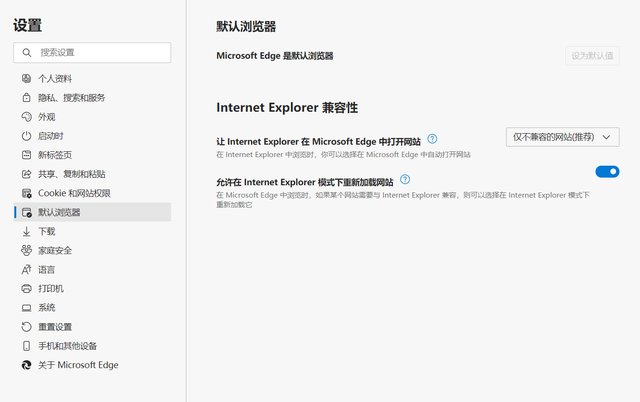
在浏览器设置中点击左侧“默认浏览器”选项,然后在弹出的页面中打开“允许在 Internet Explorer 模式下重新加载网站”开关。随后重启浏览器,IE 模式即可开启。
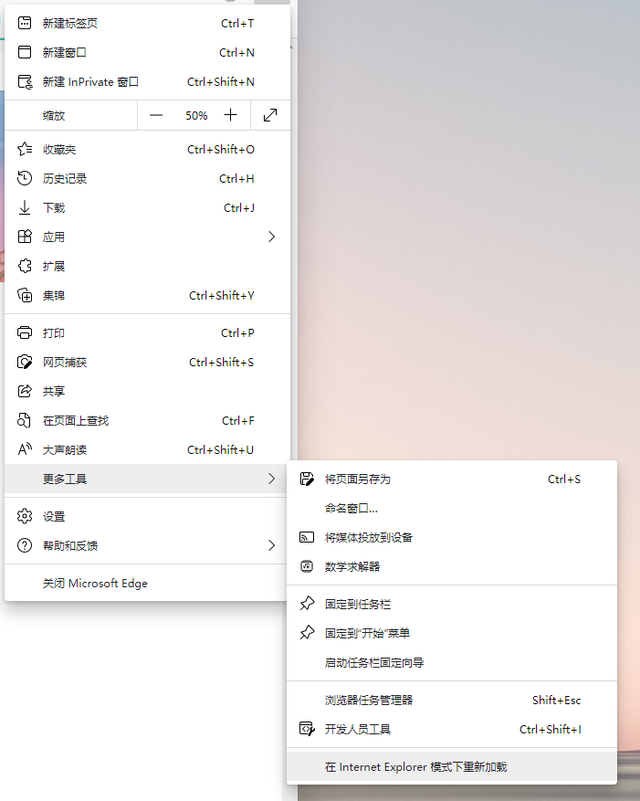
在访问需要使用 IE 模式的页面时,单击 Edge 浏览器右上角的“”按钮,在“更多工具”中即可看到在 Internet Explorer 模式下重新加载的选项。单击后,页面会自动刷新,并切换到 IE 模式。

打开了一家银行网站的登陆页面,可以看出页面顶部出现了提示栏,告知用户当前模式。不仅如此,IE 模式下还支持 ActiveX 控件,允许后顺利运行。
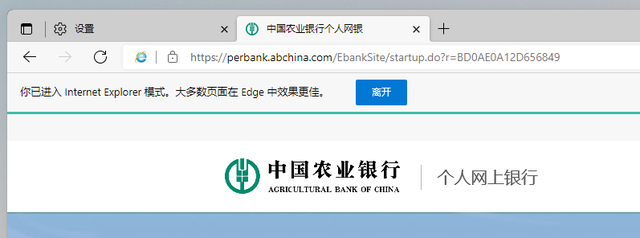

目前很多银行网页登陆时,均需要加载 ActiveX 控件。Edge 浏览器的 IE 模式,完美兼容网银登陆功能,因此用户不需要为这个问题而对于升级 Windows 11 有顾虑。除此之外,Win10 上的 Edge 浏览器与 Win11 版本相同,同样可以按照步骤开启 IE 模式。
由于仅仅测试了有限几家网银的 ActiveX 控件,Edge IE 模式对于其它网站控件的兼容性还需要用户自行测试。
以上介绍的内容就是关于Win11系统用不了网银的解决方法,不知道大家学会了没有,如果你也遇到了这样的问题的话可以按照小编的方法自己尝试一下,希望可以帮助大家解决问题,谢谢!!!想要了解更多的Windows11技巧请关注Win10u小马~~~





